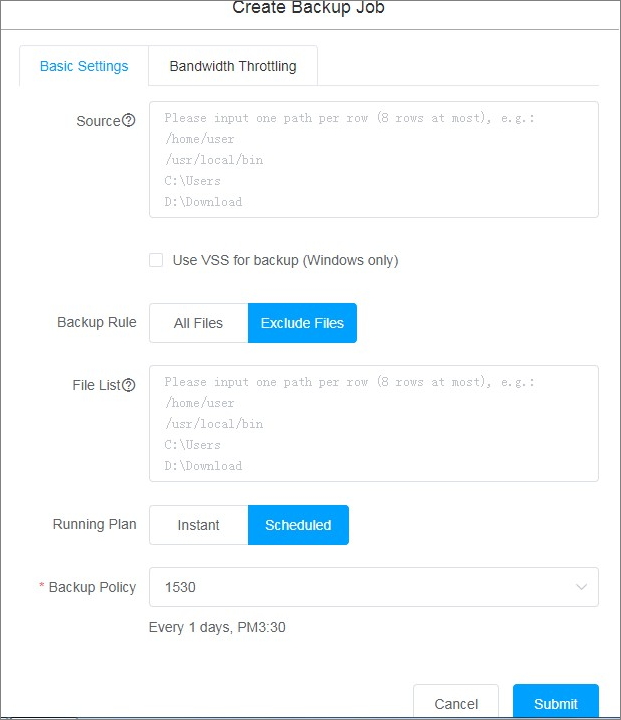Hybrid Backup Recovery (HBR) バックアップクライアントを使用して、ローカルサーバーまたは仮想マシンからファイルおよびフォルダーをバックアップできます。
HBR は、インスタントバックアップおよびスケジュールバックアップの、2 つのバックアップモードをサポートしています。 ビジネスニーズに基づいて、必要なバックアップモードを選択できます。
注 HBR バックアップクライアントは、指定されたバックアップポリシーに基づいて、同じフォルダー内のすべてのファイルを増分バックアップします。 つまり、HBR バックアップクライアントは、最後のバックアップ以降に追加または変更されたファイルのみをバックアップします。
フォルダー内の 3 つのファイル (ファイル1、ファイル2、およびファイル3) をバックアップするとします。 バックアップ後、ファイル2のデータが変更されました。
その場合、次回はファイル2のみがバックアップされます。
インスタントバックアップ
バックアップスケジュールがなく、データのみを完全バックアップする必要がある場合は、次の手順に従います。
- HBR バックアップクライアントにログインします。
- 左側のナビゲーションペインで、[バックアップ] をクリックします。 表示される [バックアップジョブ] ページで、右上隅にある [バックアップジョブの作成] をクリックします。
- 表示される [バックアップジョブの作成] ダイアログボックスで [基本設定] タブをクリックして、次の表の説明に従ってパラメーターを設定します。
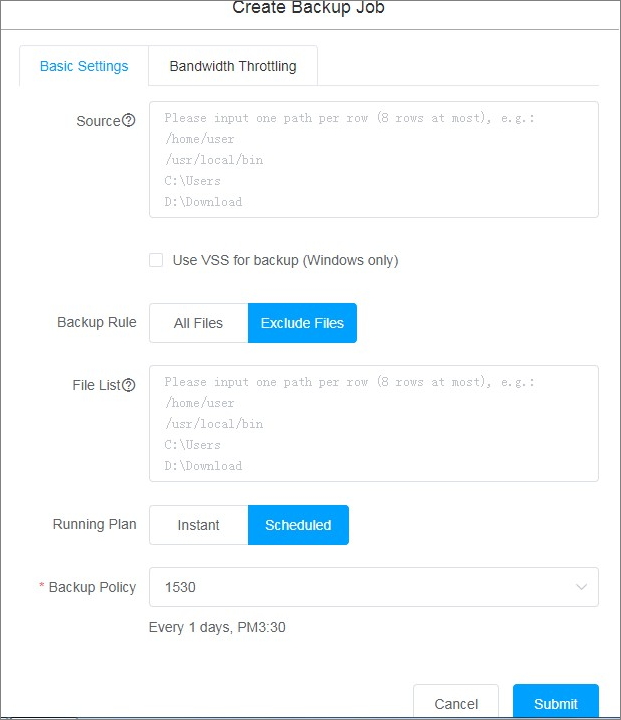
| 項目 |
説明 |
| ソース |
バックアップソースのパス。 次のルールに基づいてソースパスを設定します。
- パスにアスタリスク (*) などのワイルドカード文字が含まれていない場合は、最大 8 つのパスを入力できます。
- パスにアスタリスク (*) などのワイルドカード文字が含まれている場合は、パスを 1 つだけ入力できます。 ワイルドカード文字は、/*/* の形式で入力できます。
- 絶対パスのみを入力できます。たとえば、スラッシュ (/)、2 つのバックスラッシュ (\\)、C:\ または D:\ で始まるパスです。
注
- 一度に指定できるルートパスは 1 つだけです。 たとえば、C:\ と D:\ とを同時に入力することはできません。
- Volume Shadow (Copy) Service (VSS) を使用する場合、複数のパス、Universal Naming Convention (UNC)
パス、および除外するファイルのパスを入力することはできません。 また、パスにワイルドカード文字を含めることはできません。
- UNC パスを使用する場合、VSS を使用したり、除外するファイルのパスを入力したりすることはできません。 また、パスにワイルドカード文字を含めることはできません。
バックアップソースのパスに UNC パスが含まれている場合、HBR は Windows のアクセス制御リスト (ACL) をバックアップしません。
|
| バックアップに VSS を使用 (Windows のみ) |
- このチェックボックスをオンにすると、バックアップソースのデータが変更された場合に、 バックアップソースとそのバックアップの間でデータの一貫性を保たれているかどうか確認します。
- この機能は、オペレーティングシステムが Windows であるホストでのみ使用できます。
- VSS を使用する場合、一度に複数のディレクトリからデータをバックアップすることはできません。
注 この機能は、バックアップソースが exFAT 形式のボリュームにある場合は使用できません。
|
| バックアップルール |
ファイルをバックアップするためのルール。 値を [すべてのファイル] または [除外するファイル] に設定できます。
値を [除外するファイル] に設定した場合、除外するファイルのパスを入力します。
注 除外するファイルのパスには、次のルールが適用されます。
- アスタリスク (*) などのワイルドカード文字を含むパスを含め、最大 8 つのパスを入力できます。
- パスにスラッシュ (/) が含まれていない場合、アスタリスク (*) は複数レベルのパスまたはファイルと一致します。 たとえば、*abc* は /abc/、/d/eabcd/、および
/a/abc に一致し、*.txt はファイル名拡張子が .txt のファイルに一致します。
- パスにスラッシュ (/) が含まれている場合、各アスタリスク (*) は単一レベルのパスまたはファイルにのみ一致します。 たとえば、/a/*/*/share は /a/b/c/share
には一致しますが、/a/d/share には一致しません。
- パスがスラッシュ (/) で終わる場合、アスタリスク (*) はフォルダーと一致します。 たとえば、*tmp/ は /a/b/aaatmp/ および /tmp/ と一致します。
- Linux ではパス区切り文字としてスラッシュ (/) を使用し、Windows ではバックスラッシュ(\) を使用します。ここでは Linux を例としています。Windows
の場合はスラッシュをバックスラッシュで置き換えてください。
|
| 実行計画 |
バックアップのモード。 値を [インスタント] に設定します。
|
- 作成は任意です。 [帯域幅スロットリング] タブをクリックします。 [動作時間帯] を設定します。 [スロットリング] フィールドに、指定されたスロットリング期間中にバックアップに使用できる最大帯域幅を入力します。 次に、[追加] をクリックします。
注
- スロットリング期間は 1 時間単位の精度です。 必要に応じて、複数のスロットリング期間を追加できます。
- スロットル期間を変更する必要がある場合は、ターゲットのスロットル期間を見つけて、[操作] 列で [削除] をクリックし、それからスロットリング期間を追加します。
- 最大帯域幅は少なくとも 1 MB/s でなければなりません。
- [送信] をクリックしてバックアップジョブを開始します。
バックアップジョブの開始後、
[バックアップジョブ] ページで次の操作を実行できます:
- バックアップジョブの進行状況を表示します。
- [操作] 列の [キャンセル] または [再試行] をクリックして、バックアップジョブをキャンセルまたは再試行します。
- ジョブで一部のファイルのバックアップに失敗した場合は、[エラー] 列の [ダウンロード] アイコンをクリックして、エラーレポートをダウンロードできます。
定期バックアップ
バックアップスケジュールがある場合は、カスタムバックアップポリシーに基づいてスケジュールされたバックアップ計画を作成できます。 スケジュールされたバックアップ計画を作成するには、次の手順に従います。
- HBR バックアップクライアントにログインします。
- 左側のナビゲーションペインで [バックアップ] をクリックします。
- 表示される [バックアップジョブ] ページで、右上隅にある [バックアップジョブの作成] をクリックします。
- 表示される [バックアップジョブの作成] ダイアログボックスで、[基本設定] タブをクリックします。
- バックアップソースを指定し、[実行計画] に [スケジュール済み] を設定し、次に [バックアップポリシー] を設定してバックアップポリシーを作成します。
| パラメーター |
説明 |
| ソース |
バックアップソースのパス。 次のルールに基づいてソースパスを設定します。
- パスにアスタリスク (*) などのワイルドカード文字が含まれていない場合は、最大 8 つのパスを入力できます。
- パスにアスタリスク (*) などのワイルドカード文字が含まれている場合は、パスを 1 つだけ入力できます。 ワイルドカード文字は、/*/* の形式で入力できます。
- 絶対パスのみを入力できます。たとえば、スラッシュ (/)、2 つのバックスラッシュ (\\)、C:\ または D:\ で始まるパスです。
注
- VSS を使用する場合、複数のパス、UNC パス、および除外するファイルのパスを入力することはできません。 また、パスにワイルドカード文字を含めることはできません。
- UNC パスを使用する場合、VSS を使用したり、除外するファイルのパスを入力したりすることはできません。 また、パスにワイルドカード文字を含めることはできません。
バックアップソースのパスに UNC パスが含まれている場合、HBR は Windows の ACL をバックアップしません。
|
| バックアップに VSS を使用 (Windows のみ) |
- このチェックボックスをオンにすると、バックアップソースのデータが変更された場合に、 バックアップソースとそのバックアップの間でデータの一貫性を保たれているかどうか確認します。
- この機能は、オペレーティングシステムが Windows であるホストでのみ使用できます。
- VSS を使用する場合、一度に複数のディレクトリからデータをバックアップすることはできません。
|
| バックアップルール |
ファイルをバックアップするためのルール。 値を [すべてのファイル] または [除外するファイル] に設定できます。
値を [除外するファイル] に設定した場合、除外するファイルのパスを入力します。
注 除外するファイルのパスには、次のルールが適用されます。
- アスタリスク (*) などのワイルドカード文字を含むパスを含め、最大 8 つのパスを入力できます。
- パスにスラッシュ (/) が含まれていない場合、アスタリスク (*) は複数レベルのパスまたはファイルと一致します。 たとえば、*abc* は /abc/、/d/eabcd/、および
/a/abc に一致し、*.txt はファイル名拡張子が .txt のファイルに一致します。
- パスにスラッシュ (/) が含まれている場合、各アスタリスク (*) は単一レベルのパスまたはファイルにのみ一致します。 たとえば、/a/*/*/share は /a/b/c/share
には一致しますが、/a/d/share には一致しません。
- パスがスラッシュ (/) で終わる場合、アスタリスク (*) はフォルダーと一致します。 たとえば、*tmp/ は /a/b/aaatmp/ および /tmp/ と一致します。
- Linux ではパス区切り文字としてスラッシュ (/) を使用し、Windows ではバックスラッシュ(\) を使用します。ここでは Linux を例としています。Windows
の場合はスラッシュをバックスラッシュで置き換えてください。
|
| 実行計画 |
バックアップのモード。 値を[スケジュール済み] に設定します。
|
| バックアップポリシー |
適用するバックアップポリシー。 作成されたバックアップポリシーをドロップダウンリストから選択します。
|
- 作成は任意です。 [帯域幅スロットリング] タブをクリックします。 [動作時間帯] を設定します。 [スロットリング] フィールドに、指定されたスロットリング期間中にバックアップに使用できる最大帯域幅を入力します。 次に、[追加] をクリックします。
注
- スロットリング期間は 1 時間単位の精度です。 必要に応じて、複数のスロットリング期間を追加できます。
- スロットル期間を変更する必要がある場合は、ターゲットのスロットル期間を見つけて、[操作] 列で [削除] をクリックし、それからスロットリング期間を追加します。
- 最大帯域幅は少なくとも 1 MB/s でなければなりません。
- [送信] をクリックします。
バックアップジョブの開始後、
[バックアップジョブ] ページで次の操作を実行できます:
- バックアップジョブの進行状況を表示します。
- [操作] 列の [キャンセル] または [再試行] をクリックして、バックアップジョブをキャンセルまたは再試行します。
- [操作] 列の [削除] をクリックして、バックアップジョブを削除します。 バックアップジョブを削除すると、HBR は指定されたバックアップポリシーに基づいてバックアップジョブを実行することはなくなります。
ただし、HBR は、バックアップジョブによって作成されたバックアップを保持します。 これらのバックアップからデータを復元できます。
- ジョブで一部のファイルのバックアップに失敗した場合は、[エラー] 列の [ダウンロード] アイコンをクリックして、エラーレポートをダウンロードできます。
オンラインでのバックアップファイルの閲覧
HBR のオンライン閲覧機能を使用して、各バックアップ計画のすべてのファイルを簡単に閲覧できます。
- HBR コンソールの [ファイルバックアップ] ページでターゲットバックアップクライアントを見つけ、[操作] 列の[表示] をクリックします。
- 表示されるページでバックアップソースを選択し、[操作] 列の [ブラウザー] をクリックします。
表示される [ブラウザー] ダイアログボックスで、ソースディレクトリ内のすべてのファイルを閲覧します。
重要 このダイアログボックスでのみファイルを閲覧できます。 ファイルの復元方法の詳細については、「
ファイルの復元」をご参照ください。
よくある質問
ネットワークが不安定なためにファイルのバックアップに失敗した場合は、次の操作を実行して再試行できます。
- ファイルのバックアップが必要な ECS インスタンスにログインします。
- HBR バックアップクライアントのインストール先ディレクトリに移動します。
client ディレクトリに hbr.config という名前のファイルを作成します。
注 hbr.config ファイルは実行可能ファイル hybridebackup および ids と同じディレクトリに保存する必要があります。
- 次のパラメーターを
hbr.config ファイルに追加します。
| パラメーター |
説明 |
| retry_times |
ファイルバックアップの再試行回数。 デフォルト値:3。 |
| retry_interval |
ファイルバックアップを再試行する間隔。 デフォルト値:100 ms。 |
| skip_error_files |
バックアップに失敗したファイルをスキップするかどうかを指定します。 デフォルト値:false 。
- false:バックアップに失敗したファイルをスキップしません。
- true:バックアップに失敗したファイルをスキップします。
|
たとえば、次のパラメーターを hbr.config ファイルに追加できます。
retry_times=3
retry_interval=100
skip_error_files=false